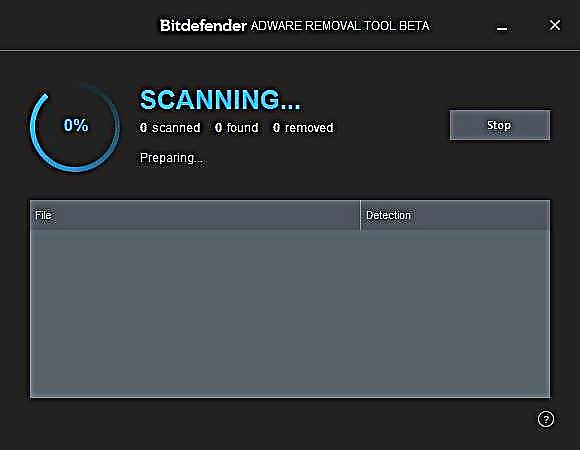ຂໍ້ບົກຜ່ອງນ້ອຍໆຕ່າງໆໃນໃບ ໜ້າ (ສິວ, ຝ້າ, ຈຸດ, ຮູຂຸມຂົນແລະອື່ນໆ) ສາມາດຖອດອອກໄດ້ໂດຍໃຊ້ບໍລິການ online ພິເສດ. ສິ່ງດຽວທີ່ທ່ານຕ້ອງເຮັດແມ່ນລົງທະບຽນ ສຳ ລັບບາງຄົນ.
ຄຸນລັກສະນະຂອງວຽກງານຂອງບັນນາທິການ online
ມັນຄວນຈະເຂົ້າໃຈວ່າບັນນາທິການຮູບພາບອອນລາຍສາມາດຕໍ່າກວ່າຊອບແວໂປຼແກຼມມືອາຊີບເຊັ່ນ Adobe Photoshop ຫຼື GIMP. ຫຼາຍ ໜ້າ ທີ່ໃນການບໍລິການເຫຼົ່ານີ້ບໍ່ມີຫຼືພວກມັນບໍ່ເຮັດວຽກຢ່າງຖືກຕ້ອງ, ດັ່ງນັ້ນຜົນສຸດທ້າຍອາດຈະບໍ່ແມ່ນ ໜ້າ ທີ່ທີ່ທ່ານຕ້ອງການ. ເມື່ອເຮັດວຽກກັບຮູບພາບທີ່ ໜັກ, ອິນເຕີເນັດຊ້າແລະ / ຫຼືຄອມພິວເຕີ້ທີ່ອ່ອນແອກໍ່ສາມາດກໍ່ໃຫ້ເກີດຂໍ້ບົກພ່ອງຕ່າງໆໄດ້.
ເບິ່ງຕື່ມອີກ: ວິທີການເຮັດໃຫ້ມົວພື້ນຫລັງ online
ວິທີທີ່ 1: Photoshop Online
ໃນກໍລະນີນີ້, ການ ໝູນ ໃຊ້ທຸກຢ່າງຈະເກີດຂື້ນໃນບໍລິການທີ່ບໍ່ເສຍຄ່າ, ເຊິ່ງແມ່ນລຸ້ນ Photoshop ທີ່ລອກອອກມາຫຼາຍທີ່ເຮັດວຽກທາງອິນເຕີເນັດ. ມັນແມ່ນພາສາລັດເຊຍຢ່າງສົມບູນ, ມີການໂຕ້ຕອບການແກ້ໄຂຮູບພາບແບບງ່າຍດາຍໃນລະດັບນັກສມັກເລ່ນທີ່ດີແລະບໍ່ຕ້ອງການລົງທະບຽນຈາກຜູ້ໃຊ້.
ສຳ ລັບການເຮັດວຽກປົກກະຕິກັບ Photoshop Online ທ່ານຕ້ອງການອິນເຕີເນັດທີ່ດີ, ຖ້າບໍ່ດັ່ງນັ້ນການບໍລິການກໍ່ຈະຊ້າລົງແລະເຮັດວຽກບໍ່ຖືກຕ້ອງ. ເນື່ອງຈາກເວັບໄຊດັ່ງກ່າວບໍ່ມີ ໜ້າ ທີ່ ສຳ ຄັນບາງຢ່າງ, ມັນບໍ່ ເໝາະ ສົມ ສຳ ລັບນັກຖ່າຍຮູບແລະນັກອອກແບບມືອາຊີບ.
ໄປທີ່ເວັບໄຊທ໌ Photoshop Online
Retouching ສາມາດເຮັດໄດ້ຕາມຄໍາແນະນໍາດັ່ງຕໍ່ໄປນີ້:
- ເປີດເວັບໄຊທ໌ບໍລິການແລະອັບໂຫລດຮູບໂດຍການກົດທີ່ "ດາວໂຫລດຮູບພາບຈາກຄອມພິວເຕີ້"ທັງໃນ "ເປີດ URL ຮູບພາບ".
- ໃນກໍລະນີທໍາອິດ, ມັນເປີດ ໂຄງການຂຸດຄົ້ນບ່ອນທີ່ທ່ານຕ້ອງການເລືອກເອົາຮູບ. ໃນຄັ້ງທີສອງ, ພາກສະຫນາມຈະປາກົດຂຶ້ນ ສຳ ລັບການປ້ອນຂໍ້ມູນເຊື່ອມຕໍ່ກັບຮູບພາບ.
- ຫຼັງຈາກດາວໂຫລດຮູບແລ້ວ, ທ່ານສາມາດ ດຳ ເນີນການກັບເຂົ້າ ໃໝ່ ໄດ້. ໃນກໍລະນີຫຼາຍທີ່ສຸດ, ມີພຽງແຕ່ເຄື່ອງມືດຽວເທົ່ານັ້ນທີ່ພຽງພໍ - "ການແກ້ໄຂຈຸດ"ເຊິ່ງສາມາດເລືອກໄດ້ຢູ່ແຖບເບື້ອງຊ້າຍ. ດຽວນີ້ພຽງແຕ່ຮູດພວກມັນໃສ່ພື້ນທີ່ທີ່ມີປັນຫາ. ບາງທີບາງຄົນກໍ່ຈະຕ້ອງໄດ້ເຮັດອີກຫລາຍໆຄັ້ງເພື່ອໃຫ້ໄດ້ຜົນທີ່ຕ້ອງການ.
- ຂະຫຍາຍຮູບພາບໂດຍໃຊ້ເຄື່ອງມື ເຄື່ອງຂະຫຍາຍ. ກົດທີ່ຮູບຫຼາຍຄັ້ງເພື່ອຂະຫຍາຍມັນ. ມັນຄວນແນະ ນຳ ໃຫ້ເຮັດສິ່ງນີ້ເພື່ອກວດພົບຂໍ້ບົກພ່ອງຕື່ມຫລືບໍ່ມີທາດເຫຼັກ.
- ຖ້າທ່ານພົບສິ່ງເຫຼົ່ານັ້ນ, ຫຼັງຈາກນັ້ນປ່ຽນ ໃໝ່ "ການແກ້ໄຂຈຸດ" ແລະນ້ໍາມັນໃຫ້ເຂົາເຈົ້າ.
- ບັນທຶກພາບຖ່າຍ. ເພື່ອເຮັດສິ່ງນີ້, ໃຫ້ຄລິກໃສ່ ແຟ້ມ, ຫຼັງຈາກນັ້ນໃນເມນູເລື່ອນລົງເທິງ ບັນທຶກ.
- ທ່ານຈະໄດ້ຮັບການຕັ້ງຄ່າເພີ່ມ ສຳ ລັບບັນທຶກຮູບພາບ. ໃສ່ຊື່ ໃໝ່ ສຳ ລັບເອກະສານ, ລະບຸຮູບແບບແລະປ່ຽນຄຸນນະພາບ (ຖ້າ ຈຳ ເປັນ). ເພື່ອບັນທຶກ, ກົດ ແມ່ນແລ້ວ.






ວິທີທີ່ 2: Avatan
ນີ້ແມ່ນການບໍລິການທີ່ງ່າຍດາຍກວ່າການເຮັດວຽກກ່ອນ. ໜ້າ ທີ່ທັງ ໝົດ ຂອງມັນແມ່ນມາຈາກການດັດປັບຮູບເບື້ອງຕົ້ນແລະການເພີ່ມຜົນກະທົບ, ວັດຖຸ, ບົດເລື່ອງຕ່າງໆ. Avatan ບໍ່ຮຽກຮ້ອງໃຫ້ມີການລົງທະບຽນ, ແມ່ນບໍ່ເສຍຄ່າຫມົດແລະມີການໂຕ້ຕອບທີ່ງ່າຍດາຍຕໍ່ຜູ້ໃຊ້. ຂອງແຮ່ທາດຕ່າງໆ - ມັນ ເໝາະ ສຳ ລັບການ ກຳ ຈັດຂໍ້ບົກຜ່ອງຂະ ໜາດ ນ້ອຍ, ແລະດ້ວຍການຮັກສາຢ່າງລະອຽດກວ່າ, ຜິວຈະກາຍເປັນມົວ
ຄຳ ແນະ ນຳ ໃນການໃຊ້ບໍລິການນີ້ມີລັກສະນະດັ່ງນີ້:
- ໄປທີ່ເວັບໄຊທ໌້ແລະໃນເມນູຫລັກຢູ່ທາງເທິງ, ເລືອກ Retouch.
- ປ່ອງຢ້ຽມ ສຳ ລັບເລືອກຮູບໃນຄອມພິວເຕີ້ຈະເປີດຂື້ນ. ດາວໂຫລດມັນ. ທ່ານຍັງສາມາດເລືອກຮູບໃນ Facebook ຫຼື Vkontakte ຂອງທ່ານ.
- ໃນເມນູດ້ານຊ້າຍ, ໃຫ້ຄລິກໃສ່ "ການແກ້ໄຂບັນຫາ". ຢູ່ທີ່ນັ້ນທ່ານຍັງສາມາດປັບຂະ ໜາດ ຂອງແປງໄດ້. ມັນບໍ່ໄດ້ຖືກແນະ ນຳ ໃຫ້ເຮັດໃຫ້ມັນໃຫຍ່ເກີນໄປ, ເພາະວ່າການປຸງແຕ່ງດ້ວຍແປງດັ່ງກ່າວອາດຈະເຮັດໃຫ້ບໍ່ ທຳ ມະດາ, ບວກກັບຂໍ້ບົກຜ່ອງຕ່າງໆອາດຈະປາກົດຢູ່ໃນຮູບ.
- ເຊັ່ນດຽວກັນ, ເຊັ່ນດຽວກັບໃນ Photoshop ສະບັບພາສາ online, ພຽງແຕ່ກົດທີ່ບັນຫາທີ່ມີແປງ.
- ຜົນໄດ້ຮັບສາມາດຖືກປຽບທຽບກັບຕົ້ນສະບັບໂດຍການຄລິກໃສ່ຮູບສັນຍາລັກພິເສດໃນສ່ວນລຸ່ມຂວາຂອງຫນ້າຈໍ.
- ໃນສ່ວນເບື້ອງຊ້າຍ, ບ່ອນທີ່ມັນ ຈຳ ເປັນຕ້ອງເລືອກແລະ ກຳ ຫນົດເຄື່ອງມື, ໃຫ້ຄລິກໃສ່ ສະ ໝັກ.
- ຕອນນີ້ທ່ານສາມາດປະຫຍັດຮູບພາບທີ່ປະມວນຜົນໂດຍໃຊ້ປຸ່ມທີ່ມີຊື່ດຽວກັນຢູ່ໃນເມນູດ້ານເທິງ.
- ຄິດເຖິງຊື່ ສຳ ລັບຮູບ, ເລືອກຮູບແບບ (ໂດຍປົກກະຕິທ່ານສາມາດປ່ອຍມັນໄວ້ໄດ້) ແລະປັບຄຸນນະພາບ. ລາຍການເຫຼົ່ານີ້ບໍ່ສາມາດ ສຳ ພັດໄດ້. ເມື່ອທ່ານ ສຳ ເລັດການ ກຳ ນົດເອກະສານແລ້ວ, ກົດເຂົ້າ ບັນທຶກ.
- ໃນ "Explorer" ເລືອກບ່ອນທີ່ທ່ານຕ້ອງການວາງຮູບ.








ວິທີທີ 3: ບັນນາທິການຮູບພາບ online
ການບໍລິການອື່ນທີ່ມາຈາກ ໝວດ ໝູ່ ຂອງ“ Photoshop Online”, ເຖິງຢ່າງໃດກໍ່ຕາມ, ດ້ວຍການບໍລິການ ທຳ ອິດມັນມີຄວາມຄ້າຍຄືກັນພຽງແຕ່ໃນຊື່ແລະການມີ ໜ້າ ທີ່ບາງຢ່າງ, ສ່ວນທີ່ເຫຼືອຂອງອິນເຕີເຟດແລະການເຮັດວຽກແມ່ນແຕກຕ່າງກັນຫຼາຍ.
ການບໍລິການແມ່ນງ່າຍຕໍ່ການ ນຳ ໃຊ້, ບໍ່ເສຍຄ່າແລະບໍ່ ຈຳ ເປັນຕ້ອງລົງທະບຽນ. ໃນເວລາດຽວກັນ, ໜ້າ ທີ່ຂອງມັນແມ່ນ ເໝາະ ສົມ ສຳ ລັບການປຸງແຕ່ງຂັ້ນຕົ້ນ. ມັນບໍ່ໄດ້ ກຳ ຈັດຂໍ້ບົກພ່ອງອັນໃຫຍ່ຫຼວງ, ແຕ່ພຽງແຕ່ເຮັດໃຫ້ມົວ. ວິທີນີ້ສາມາດເຮັດໃຫ້ສິວຂະ ໜາດ ໃຫຍ່ສັງເກດໄດ້ ໜ້ອຍ, ແຕ່ມັນຈະບໍ່ງາມຫຼາຍ.
ໄປທີ່ເວັບໄຊທ໌ບັນນາທິການພາບອອນລາຍ
ເພື່ອຖ່າຍຮູບຄືນ ໃໝ່ ໂດຍໃຊ້ບໍລິການນີ້, ປະຕິບັດຕາມຂັ້ນຕອນເຫຼົ່ານີ້:
- ໄປທີ່ເວັບໄຊທ໌ບໍລິການ. ລາກຮູບທີ່ຕ້ອງການໄປບ່ອນເຮັດວຽກ.
- ລໍຖ້າການດາວໂຫລດ ສຳ ເລັດແລະເອົາໃຈໃສ່ແຖບເຄື່ອງມືທີ່ປາກົດ. ໃນນັ້ນທ່ານ ຈຳ ເປັນຕ້ອງເລືອກ ຜິດປົກກະຕິ (ຮູບສັນຍາລັກເພີ້ມ).
- ໃນເມນູດ້ານເທິງດຽວກັນ, ທ່ານສາມາດເລືອກຂະ ໜາດ ຂອງແປງໄດ້. ມີພຽງແຕ່ສອງສາມຂອງພວກເຂົາ.
- ໃນປັດຈຸບັນພຽງແຕ່ທົບທວນພື້ນທີ່ທີ່ມີບັນຫາ. ຢ່າມີຄວາມກະຕືລືລົ້ນເກີນໄປກ່ຽວກັບເລື່ອງນີ້, ເພາະວ່າມັນມີຄວາມສ່ຽງທີ່ທ່ານຈະໄດ້ຮັບໃບ ໜ້າ ທີ່ມືດມົວຢູ່ທາງອອກ.
- ເມື່ອທ່ານປະມວນຜົນ ສຳ ເລັດແລ້ວ, ໃຫ້ກົດທີ່ ສະ ໝັກ.
- ດຽວນີ້ກົດປຸ່ມ ບັນທຶກ.
- ອິນເຕີເຟດການບໍລິການທີ່ມີ ໜ້າ ທີ່ຈະຖືກປ່ຽນເປັນແບບເດີມ. ທ່ານ ຈຳ ເປັນຕ້ອງກົດປຸ່ມສີຂຽວ ດາວໂຫລດ.
- ໃນ "Explorer" ເລືອກສະຖານທີ່ບ່ອນທີ່ຮູບພາບຈະຖືກບັນທຶກ.
- ຖ້າປຸ່ມ ດາວໂຫລດ ບໍ່ເຮັດວຽກ, ຫຼັງຈາກນັ້ນກົດຂວາໃສ່ຮູບແລ້ວເລືອກ ບັນທຶກຮູບພາບ.







ເບິ່ງຕື່ມ: ວິທີການ ກຳ ຈັດສິວໃນຮູບໃນ Adobe Photoshop
ການບໍລິການ online ແມ່ນພຽງພໍທີ່ຈະຖ່າຍຮູບຄືນ ໃໝ່ ໃນລະດັບນັກສມັກເລ່ນທີ່ດີ. ເຖິງຢ່າງໃດກໍ່ຕາມ, ເພື່ອແກ້ໄຂຂໍ້ບົກຜ່ອງໃຫຍ່, ແນະ ນຳ ໃຫ້ໃຊ້ໂປແກຼມທີ່ ຊຳ ນານ.